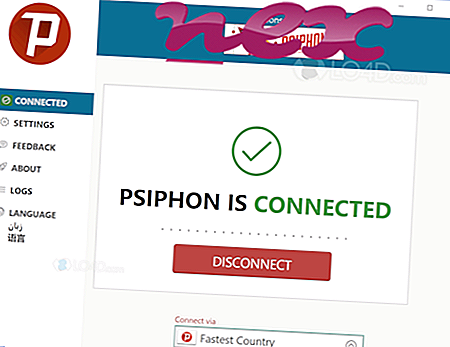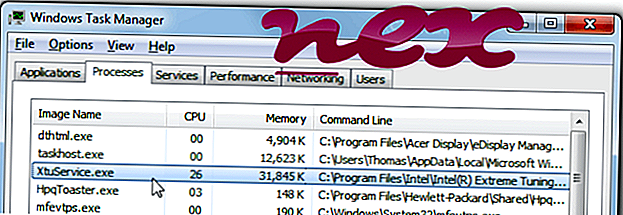
Proces známy ako XtuService patrí k softvéru Intel® Extreme Tuning Utility alebo MSI Intel Extreme Tuning Utility od spoločnosti Intel® (www.intel.com).
Popis: XtuService.exe nie je nevyhnutné pre operačný systém Windows a spôsobuje relatívne málo problémov. XtuService.exe sa nachádza v podadresári "C: Program Files (x86)" - spoločné je C: Program Files (x86) Intel Intel Extreme Tuning Utility alebo C: Program Files (x86) Intel Extreme Tuning Utility \ t Známe veľkosti súborov na Windows 10/8/7 / XP sú 18 264 bajtov (35% všetkých výskytov), 19 192 bajtov a 10 ďalších variantov. Beží ako služba XTU3SERVICE v pozadí. Služba XTU umožňuje klientovi prístup k funkcii pretaktovania.
Program nemá žiadne viditeľné okno. Súbor XtuService.exe je certifikovaný dôveryhodnou spoločnosťou. XtuService.exe nie je systémový súbor systému Windows. Tento program môžete odinštalovať v ovládacom paneli. Zdá sa, že XtuService.exe je komprimovaný súbor. Preto je technické hodnotenie bezpečnosti 16% nebezpečné .
Odinštalovanie tohto variantu: Môžete odinštalovať ROG Gaming Center alebo Intel® Wireless Bluetooth (R) alebo požiadať o pomoc tím technickej podpory. Prejdite do ROG Gaming Center alebo Intel® Wireless Bluetooth (R) v ovládacom paneli Windows (časť Software alebo Programy) a odinštalujte ho, alebo prejdite na support.asus.com pre Customer Support.Dôležité: Niektoré malware sa maskujú ako XtuService.exe, najmä ak sa nachádzajú v priečinku C: Windows alebo C: Windows System32. Preto by ste mali skontrolovať proces XtuService.exe na počítači, aby ste zistili, či ide o hrozbu. Na overenie bezpečnosti vášho počítača odporúčame Správcu úloh zabezpečenia. To bol jeden z Top Download Picks z Washington Post a PC World .
Čistý a uprataný počítač je kľúčovou požiadavkou na predchádzanie problémom s XtuService. To znamená spustenie kontroly škodlivého softvéru, čistenie pevného disku pomocou 1 cleanmgr a 2 sfc / scannow, 3 odinštalovanie programov, ktoré už nepotrebujete, kontrola programov automatického spustenia (pomocou 4 msconfig) a zapnutie automatickej aktualizácie systému Windows '5. Vždy pamätajte na pravidelné zálohovanie alebo aspoň na nastavenie bodov obnovenia.
Ak sa stretnete so skutočným problémom, skúste si pripomenúť poslednú vec, ktorú ste vykonali, alebo poslednú vec, ktorú ste nainštalovali predtým, ako sa problém prvýkrát objavil. Pomocou príkazu 6 resmon identifikujte procesy, ktoré spôsobujú váš problém. Dokonca aj pri vážnych problémoch, namiesto preinštalovania operačného systému Windows, je lepšie opraviť inštaláciu alebo v prípade operačného systému Windows 8 a novších verzií spustiť príkaz DISM.exe / Online / Cleanup-image / Restorehealth. To vám umožňuje opraviť operačný systém bez straty údajov.
Na pomoc pri analýze procesu XtuService.exe vo vašom počítači sa ukázali ako užitočné nasledujúce programy: Správca úloh zabezpečenia zobrazuje všetky spustené úlohy systému Windows vrátane vložených skrytých procesov, ako napríklad monitorovanie klávesnice a prehliadača alebo položky automatického spustenia. Jedinečné hodnotenie bezpečnostného rizika naznačuje pravdepodobnosť, že proces bude potenciálny spyware, malware alebo trójsky kôň. B Malwarebytes Anti-Malware detekuje a odstraňuje spiaci spyware, adware, trójske kone, keyloggery, malware a trackery z vášho pevného disku.
Súvisiaci súbor:
firefoxupdate.exe ntidrvr.sys bgstb.dll XtuService.exe cistray.exe atouch64.exe tbieaddin.dll netsession_win_b427739.dll solitaire.exe netctl.exe sbcinema.exe